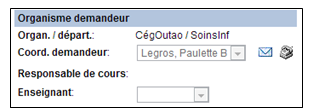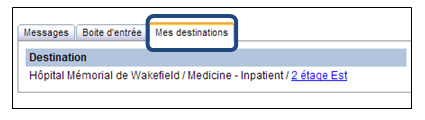Survol HSPnet pour superviseurs
Guide concernant les organismes demandeurs et receveurs (GCOD GCOR)
Bienvenue à HSPnet
Ce guide s'adresse aux superviseurs (ou précepteurs) et concerne l'accès à HSPnet en présentant notamment la boîte d'entrée contenant les demandes de stages auxquelles ils sont affectés et la démarche pour accéder aux profils des destinations dans lesquelles les étudiants effectuent leurs stages.
Généralités
HSPnet est un système web permettant la coordination des stages étudiants dans une province. Il a été introduit en 2003 et est maintenant utilisé dans plusieurs provinces du Canada. Les superviseurs peuvent accéder à HSPnet dans leur province pour visualiser les demandes de stage auxquelles ils sont affectés, pour communiquer avec les personnes-ressources des sites, et pour voir et imprimer les détails des stages et des horaires.
Les superviseurs n'ont pas besoin de se connecter régulièrement à HSPnet – vous recevrez un courriel lorsque vous serez affectés à de nouvelles demandes de stage.
|
Étape 1 – Première connexion à HSPnet
|
|
|
Étape 2 – Afficher votre écran de bienvenue
Lorsque vous vous connecterez une nouvelle fois après avoir complété le module d'orientation en ligne, vous serez accueilli par l'écran de bienvenue qui est organisé à l'aide d'onglets. On y trouve également les liens suivants:
Assistance en ligne – un lien vers les guides de consultation rapides et les vidéos de formation.
Assistance par courriel – ouvre un nouveau courriel au centre d'assistance depuis votre système de messagerie habituel, avec un objet qui nous permettra de vous identifier et d'identifier l'écran que vous utilisez.
Changer le mot de passe – vous permet de changer votre mot de passe (avant la période d'expiration de 90 jours)
Question de sécurité – vous permet de changer la question à laquelle répondre lorsque vous demanderez un nouveau mot de passe. |
|
|
Étape 3 – Passer en revue les messages
Votre onglet Messages est constitué de deux sections :
Guides de Consultation Rapide – Un lien vers ce document pour consultation au besoin.
Modifications récentes d'autres – Une liste de mises à jour et d'alertes pour un programme d'enseignement qui inclut les changements de dates ou de destinations faites à une demande de stage, ou les annulations récentes. Cette section inclut un filtre de période de temps afin de visualiser des alertes passées que vous souhaiteriez consulter à nouveau. L'affichage par défaut après la connexion est "Depuis la date de dernière connexion", qui permet de voir tous les changements effectués depuis votre dernière connexion à HSPnet. Si vous avez besoin de consulter des changements plus anciens, sélectionnez l'option "Semaine dernière" ou "Mois dernier". |
|
|
Étape 4 – Surveiller les demandes de stage dans la boîte d'entrée
Chaque jour après connexion, votre boîte d'entrée est filtrée à la période de temps ou session "Aujourd'hui". La période de temps "Aujourd'hui" affiche tous les stages actifs maintenant, même si ils ont déjà commencé, et pour les quatre mois à venir. D'autres options incluent les trois sessions (hiver, printemps/été ou automne) ou encore l'option "Dernière session". Cette boîte d'entrée contient deux demandes de préceptorats : la première demande est acceptée par le site mais pas encore confirmée par l'établissement d'enseignement, et la seconde demande est confirmée.
Nous vous recommandons d'explorer les options de votre boîte d'entrée :
Passez votre curseur sur une icône de commentaire pour visualiser des messages non urgents – par ex. "Les étudiants seront en congé du 9 au 15 février".
Note : une icône représentant un téléphone gris
|
|
|
|
|
Étape 5 – Passer en revue les profils de destinations Une liste de destinations auxquelles les étudiants sont affectés est affichée dans l'onglet "Mes destinations".
|
|

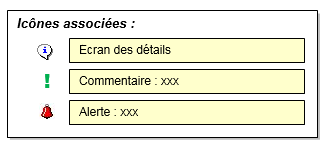
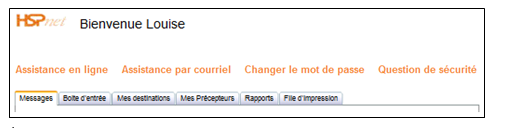
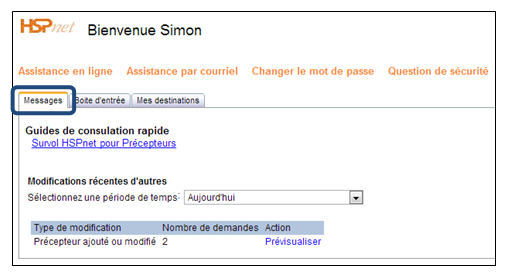









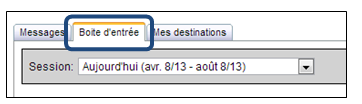
 pour afficher la fenêtre Détails de la demande de stage. Cette fenêtre vous permet de communiquer avec les personnes-ressources de votre programme d'études ou de votre site.
pour afficher la fenêtre Détails de la demande de stage. Cette fenêtre vous permet de communiquer avec les personnes-ressources de votre programme d'études ou de votre site.